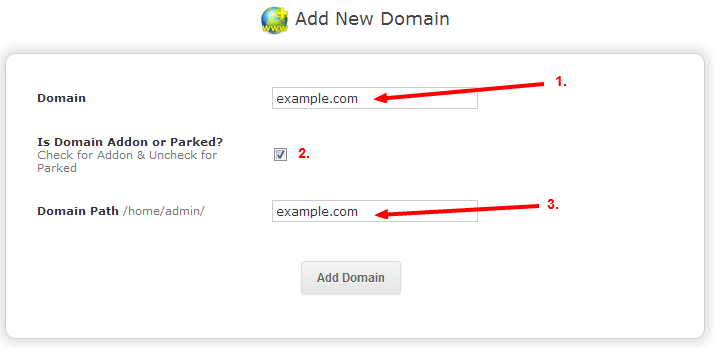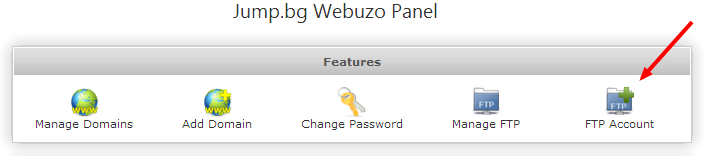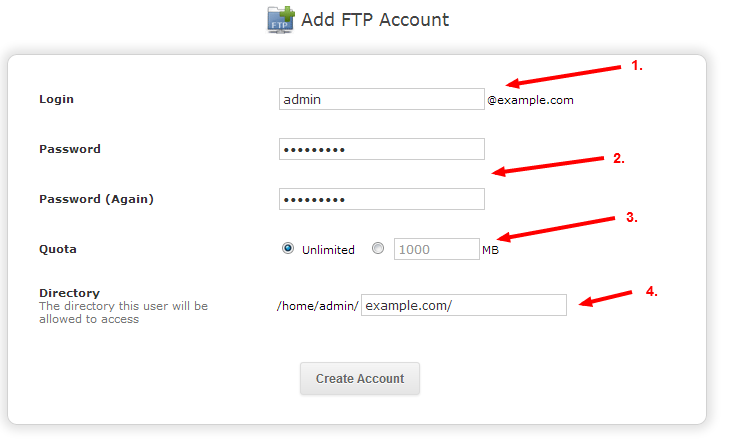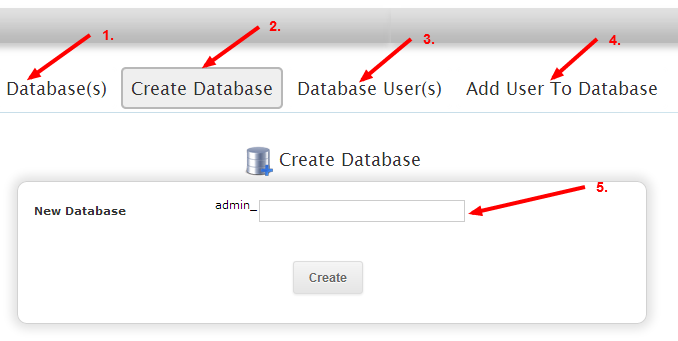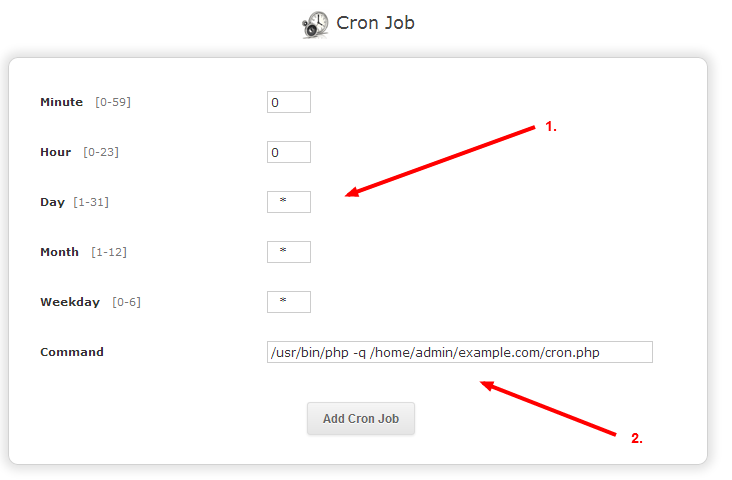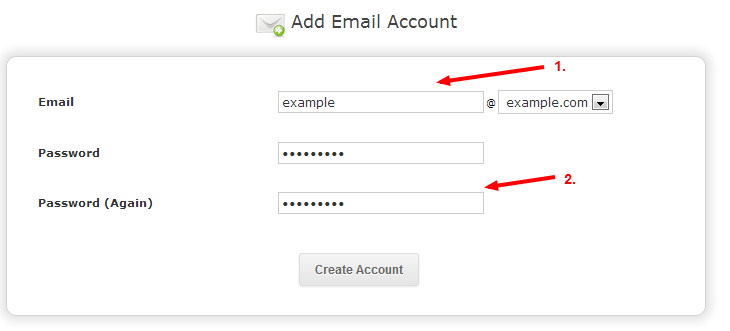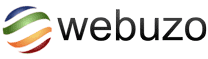 Webuzo е контролен панел предназначен за VPS сървъри, разработен от Softaculous. Това е същия разработчик, който осигурява автоматичен инсталатор на различни уеб приложения с няколко клика при споделените ни хостинг услуги. Панела разполага както с безплатен, така и с платен лиценз.
Webuzo е контролен панел предназначен за VPS сървъри, разработен от Softaculous. Това е същия разработчик, който осигурява автоматичен инсталатор на различни уеб приложения с няколко клика при споделените ни хостинг услуги. Панела разполага както с безплатен, така и с платен лиценз.
Единствената разлика е безплатния и платения лиценз към този момент е, че платения лиценз предлага пълния набор за автоматична инсталация на скриптове като Wordpress, Joomla и други CMS системи, докато безплатната версия предлага само 49 скрипта, които може да се инсталират автоматично. Радваме се да Ви уведомим, че Jump.bg вече предлага и този контролен панел към вече наличните си контролни панели при поръчка на VPS сървър.
Нужния софтуер за правилната работа на VPS сървъра обаче се предлага и в при двата типа лиценз. Контролният панел Webuzo върви с пълен набор от всички нужни приложения за съставяне на един функционален и стабилен виртуален сървър. Инсталираните софтуерни пакети по начало са Apache, MySQL, PHP 5.3, phpMyAdmin, Perl и Python. По желание обаче можете да инсталирате допълнителни софтуерни пакети като Apache Tomcat, Nginx, PHP 5.4 и PHP5.5, Ruby, Java, Node.js, SQLite, MongoDB, Awstats и други.
В момента единственaта поддържанa операционна системи, на която може да бъде инсталиран този контролен панел е CentOS 32 Bit или 64Bit, но това не е изключено да бъде променено за в бъдеще. Тази операционна система се предлага от Jump.bg и е чудесен избор за изграждане на VPS сървър. Напомняме ви, че предлагаме безплатна поддръжка и администрация на всеки поръчан от нас VPS сървър, независимо от плана му.
Целта на тази помощна статия е да ви ориентира при ползването на контролния панел, както и да ви покаже основните му функции.
-
Достъп до контролен панел
Webuzo предоставя 2 панела, от които се управляват различни функции. Те са разпределени на потребителски и административен панел. Тази серия от уроци ще е концентрирана над потребителския контролен панел, който се използва и основно за управление на уеб сайтовете ви. Достъпа до клиентския панел се осъществява от адреса http://<YOUR_IP>:2002, а достъпа на административния панел от http://<YOUR_IP>:2004. В този пример <YOUR_IP> е използван за пример и представлява назначения IP адрес на сървъра ви.
-
Добавяне и управление на уеб сайтове
Добавянето на нови домейни с отделно и паркирано съдържание, както и добавянето на поддомейни се извършва от потребителския контролен панел -> Add Domain. Управлението на вече добавени домейни се извършва от Manage Domains:
От следващото меню трябва да изберете името на домейна ви, обозначено с (1.), дали той да бъде паркиран или с отделно съдържание (2.) и това в коя директория ще се помещава съдържанието му (3.):
-
Управление на FTP потребители
Добавянето на FTP потребители можете да направите от менюто FTP Account. Промяна на данни за вече добавен потребител се прави от менюто Manage FTP:
На тази страница трябва да изберете потребителското име на FTP акаунта ви (1.), паролата му (2.), дисковата квота (3.) и папката (4.), до която той ще има достъп.
-
Добавяне и управление на бази данни
С Webuzo можете да добавяте бази данни директно от контролния панел, без да е нужно да използвате външни софтуери. Добавянето се извършва от меню Add Database:
Управлението на вече създадени бази се извършва от полето Databases (1.), създаването на бази данни от Create Databases (2.), като единствено трябва да попълните празното поле срещу New Database (5.), което представлява името на базата данни. След като сте добавили база данни успешно, трябва да добавите и потребител от полето Database Users (3.). Финалната стъпка включва назначаването на вече добавения потребител към създадената база данни от полето Add User To Database (4.):
- Създаване на автоматизирани задачи (Cron Jobs)
Можете както да добавяте, така и да променяте вече добавена автоматизирана задача от вашия Webuzo панел -> Cron Jobs:
Формата при добавяне на cron задача е стандартен и е идентичен както при други контролни панели. При добавянето можете да избирате интервала, когато да се стартира дадена задача (1.), както и пътя към скрипт или файл (2.). В този пример скрипта, намиращ се в /home/admin/example.com/cron.php се стартира чрез PHP в 12:00 часа, всеки ден от седмицата и месеца.
-
Създаване и управление на пощенски акаунти
Webuzo предлага и вградена функция за създаване на пощенски акаунти чрез софтуера Exim. Това е популярен избор за управление на пощенски акаунти. Този софтуер се използва и от широко употребявания и познат панел cPanel. Създаването на пощенски акаунти се извършва от менюто Email Account:
Добавянето на пощенски акаунт е изключително лесно и интуитивно. Единствено трябва да въведете името на пощенския ви акаунт (1.) и неговата парола (2.):
След като сте добавили пощенския ви акаунт, можете да използвате данните за вход както във външен мейл клиент като Mozilla Thunderbird или Microsoft Outlook, така и във вградения уебмейл клиент, предоставен от Webuzo:
Надяваме се, че статията ви е допаднала и ви е била полезна. В следващата й част, ще ви покажем някой други функции, които са за по-напреднали потребители.